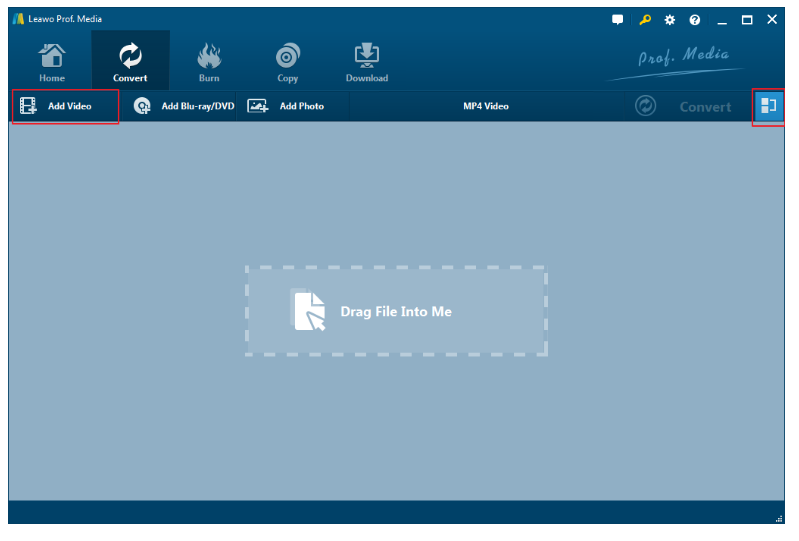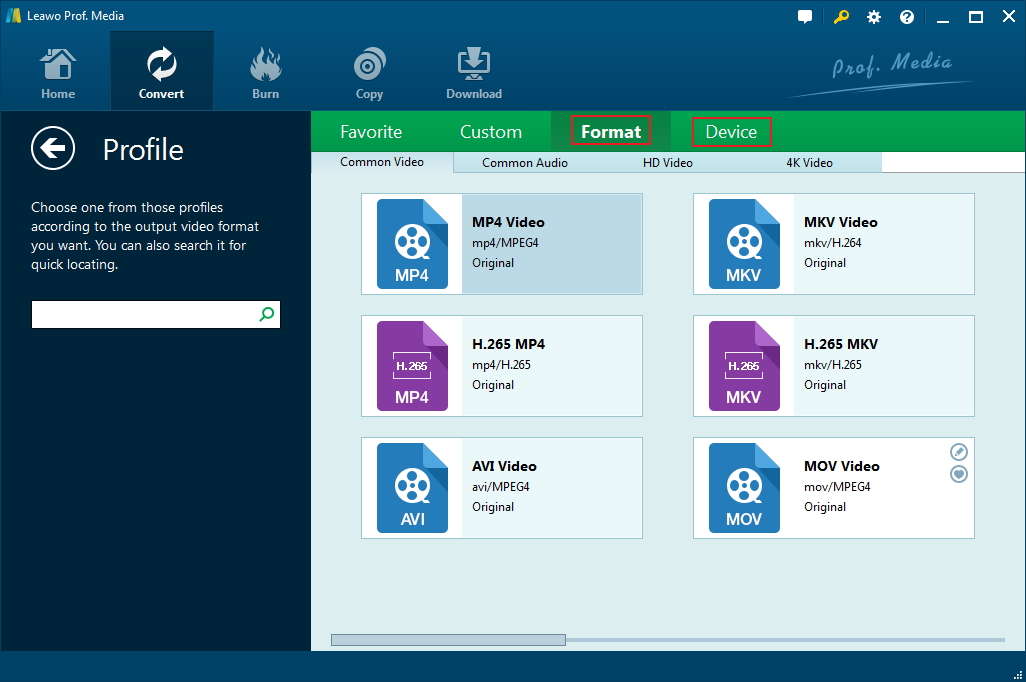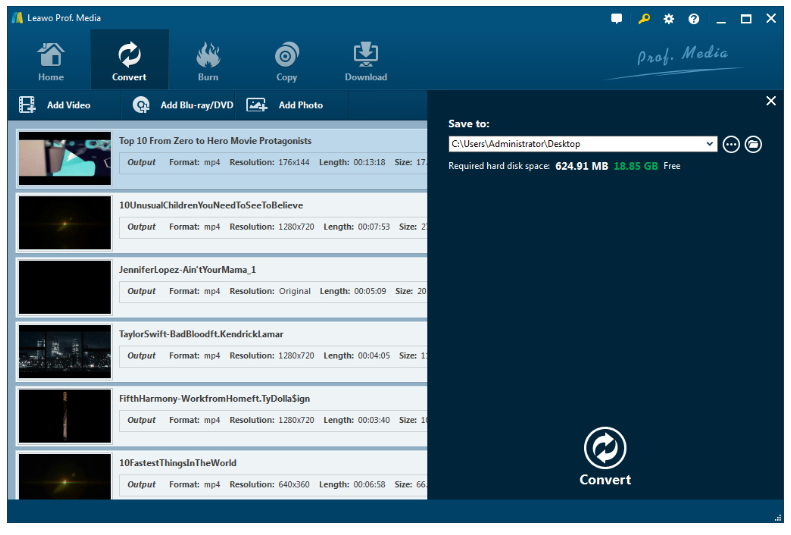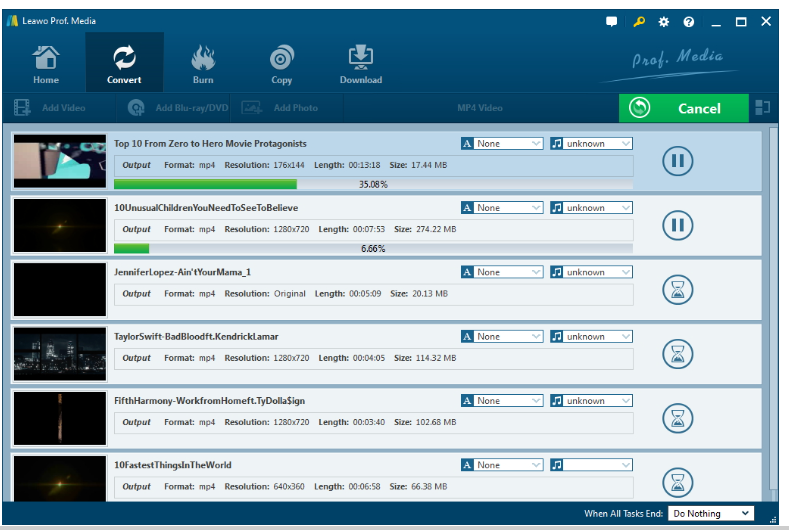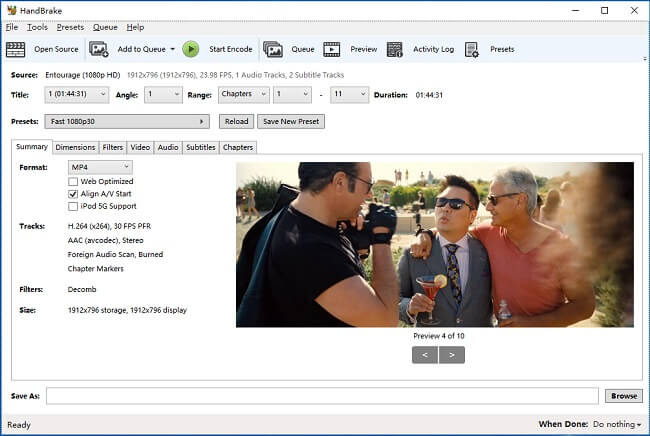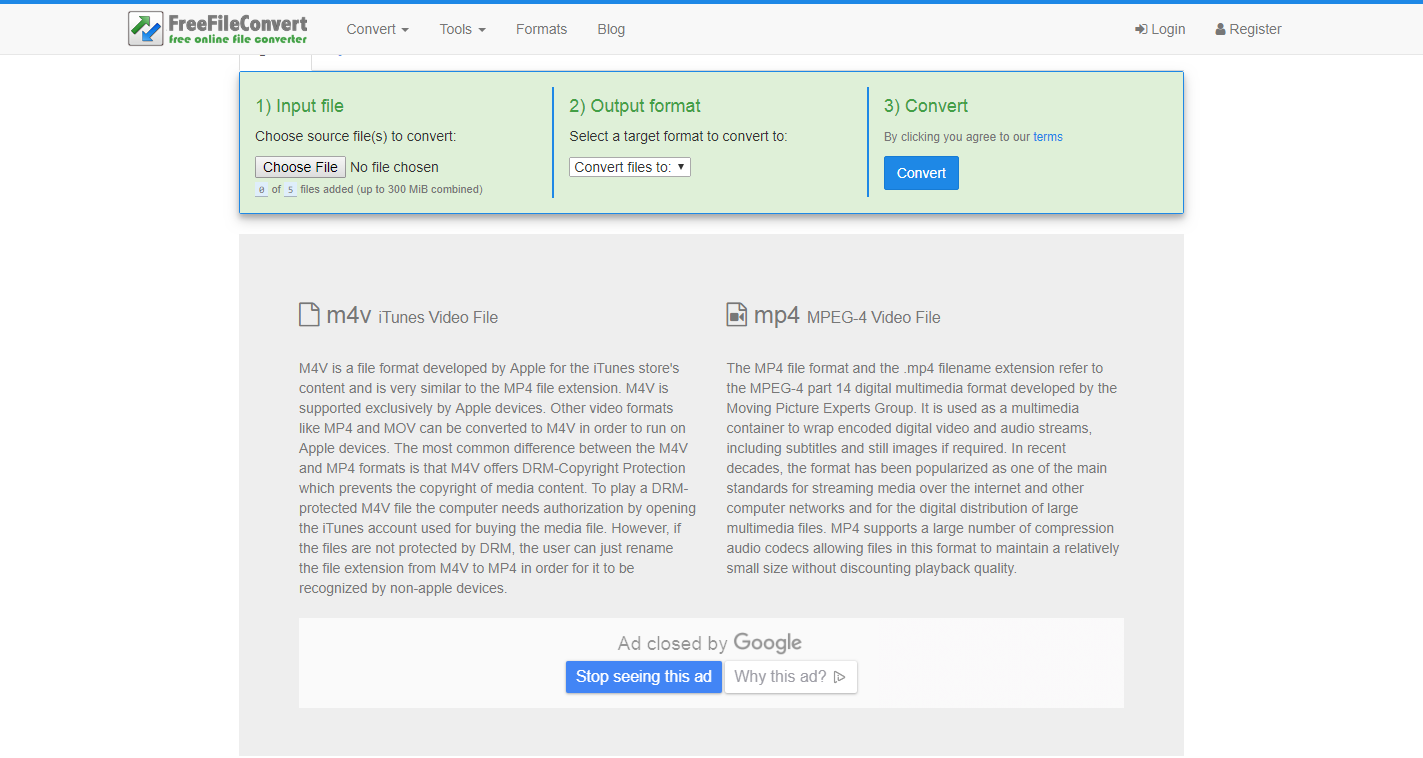LG lancera cette année le fleuron du LG G6. En tant que successeur du LG G5, le LG G6 fera ses débuts lors de la conférence de presse MWC 2017 ce week-end du 26 février. Le LG G6 a fait de grandes améliorations dans les fonctionnalités et l'apparence du smartphone et en vaut vraiment la peine. En plus de la série LG G, LG produit également de nombreux autres smartphones et tablettes LG. Compte tenu du grand écran et de la haute résolution des smartphones et tablettes LG, ils peuvent être utilisés comme un excellent moyen de regarder des vidéos en déplacement. Mais pour les utilisateurs d'iTunes, les choses deviennent un peu plus délicates, car les vidéos iTunes sont protégées par la méthode Fairplay d'Apple Digital Rights Management. Dans ce cas, vous devez supprimer la protection iTunes DRM avant de pouvoir continuer à lire et regarder des vidéos iTunes DRM sur votre smartphone ou tablette LG.
- Partie 1 : Introduction aux smartphones et tablettes LG
- Partie 2 : Comment supprimer DRM d'iTunes M4V et convertir LG DRM iTunes M4V pour LG avec le Prof. DRM de leawo
- Partie 3 : Comment convertir une vidéo sans DRM M4V en vidéo LG MP4
- Partie 4 : Comment utiliser le convertisseur M4V en ligne pour convertir gratuitement des vidéos M4V protégées par DRM en ligne gratuitement
Partie 1 : Introduction aux smartphones et tablettes LG
LG est le troisième fabricant mondial de téléphones et l'une des plus grandes sociétés technologiques au monde. C'est le deuxième plus grand fabricant de téléviseurs au monde, mais il produit également une variété d'autres gadgets, notamment des ordinateurs portables, des lecteurs multimédias et des systèmes de cinéma maison. LG a son siège à Séoul, en Corée du Sud. Je ne parlerai pas ici des téléviseurs intelligents LG ou d'autres appareils électroniques, mais des smartphones et tablettes LG.
En raison du grand écran et de la haute résolution, les smartphones et tablettes LG peuvent être considérés comme des lecteurs vidéo. Pour lire des fichiers vidéo en douceur sur les smartphones et tablettes LG, il est nécessaire de déterminer quels formats vidéo sont compatibles avec les smartphones et tablettes LG. Avant de commencer à lire des fichiers vidéo sur les smartphones et tablettes LG, consultez le
tableau ci-dessous.
| Smartphones et tablettes LG | |
| Formats vidéo pris en charge | MP4 / DviX / XviD / H.264 / H.263 / WMV avec codecs restreints |
| Formats audio pris en charge | MP3 / WAV / FLAC / eAAC + / WMA |
Donc, si les fichiers vidéo que vous souhaitez lire sur les smartphones et tablettes LG ne sont inclus dans aucun des formats vidéo répertoriés ci-dessus, vous devez convertir ces fichiers vidéo dans l'un des formats vidéo compatibles avec les smartphones et tablettes LG. Les choses se compliquent lorsque vous devez lire des films iTunes M4V sur LG. Étant donné que les vidéos iTunes (y compris les films iTunes et les émissions TV iTunes) sont incluses au format M4V protégé par DRM, si la protection DRM est normale, les vidéos iTunes ne peuvent pas être lues sur des appareils ou lecteurs non Apple. Pour les utilisateurs d'iTunes qui souhaitent lire des films iTunes M4V sur LG, ils doivent d'abord supprimer la protection DRM des vidéos iTunes, puis convertir les vidéos iTunes M4V en vidéos LG via le Convertisseur d'iTunes en LG. Étant donné que MP4 est un format vidéo largement accepté, vous avez la possibilité de convertir iTunes DRM M4V au format vidéo MP4 sans DRM.
Partie 2 : Meilleur programme de suppression iTunes DRM et le Convertisseur d'iTunes en LG - le Prof. DRM de Leawo
Ici, je vous recommandu meilleur programme de suppression d'iTunes DRM pour supprimer la protection DRM des vidéos iTunes M4V. Le programme n'est pas limité à la fonction de suppression d'iTunes DRM, mais agit également comme un convertisseur iTunes vers LG pour convertir des films iTunes en LG. Le nom du programme est le Prof. DRM de Leawo. Le Prof. DRM de leawo possède une interface de programme facile à utiliser qui offre aux utilisateurs un moyen simple de convertir iTunes en LG. Avant de convertir une vidéo iTunes DRM en LG, les utilisateurs peuvent choisir gratuitement les sous-titres et les pistes audio, y compris le son surround Dolby 5.1. Vous pouvez également utiliser le multitâche. En d'autres termes, le Prof. DRM de leawo vous permet de convertir plusieurs fichiers vidéo iTunes M4V à la fois. Le Prof. DRM de leawo change le conteneur vidéo de M4V à MP4 sans décoder et encoder la vidéo. À mon avis, le Prof. DRM de leawo est le meilleur programme de suppression d'iTunes DRM et également un convertisseur vidéo iTunes vers LG.
Téléchargez et installez le Prof. DRM de leawo sur votre ordinateur, puis lancez le programme en vue de convertir les vidéos iTunes DRM en vidéos LG.
Guide sur la façon de supprimer la protection DRM de la vidéo iTunes M4V et de convertir la vidéo iTunes M4V en vidéo LG MP4 avec le Prof. DRM de leawo :
Étape 1 : ajouter des vidéos iTunes M4V
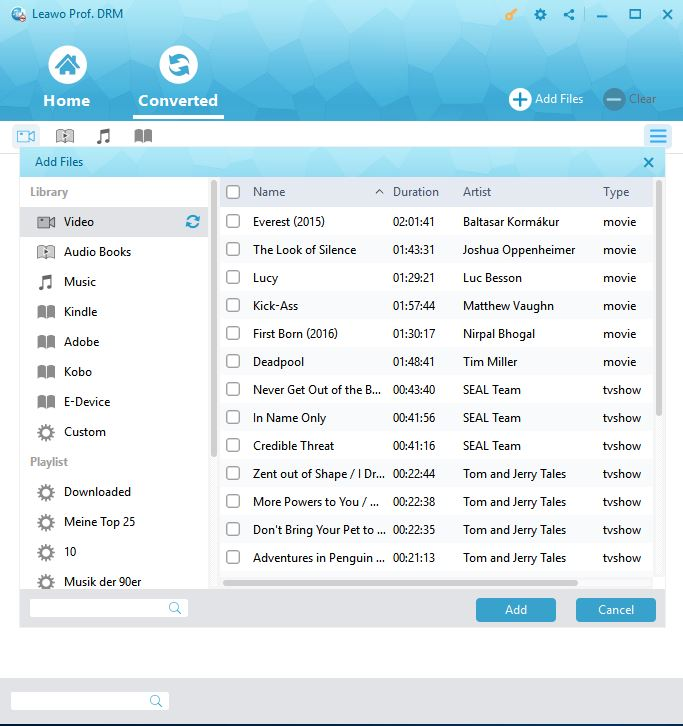
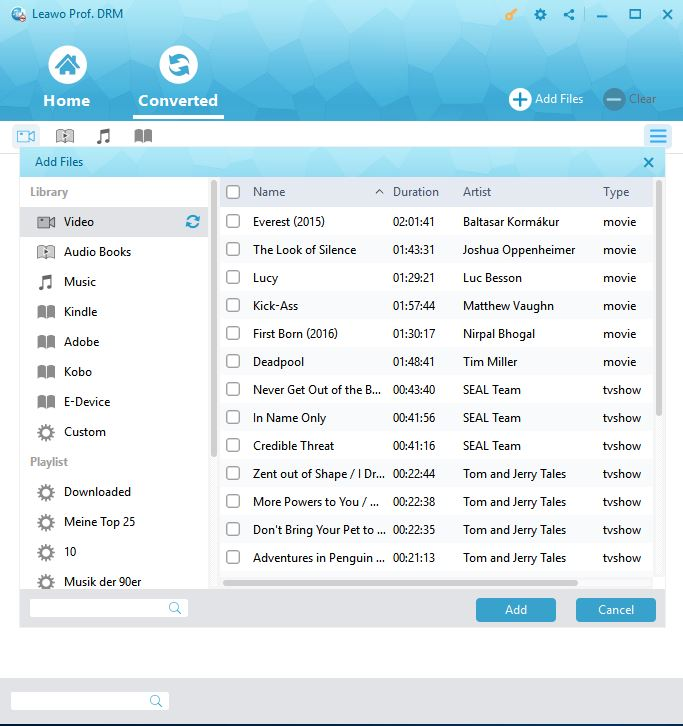
Sur l'interface principale du Prof. DRM de leawo , vous pouvez cliquer sur le bouton « Ajouter un fichier » dans la barre de sous-menu ou sur le bouton « Ajouter un fichier » au milieu de l'interface du programme pour parcourir et choisir les vidéos iTunes DRM M4V dans la pop- le panneau « Ajouter des fichiers ». Sélectionnez au moins une vidéo iTunes M4V et cliquez sur « Ajouter » pour commencer à importer des vidéos iTunes M4V dans le Prof. DRM de leawo . Le Prof. DRM de leawo vous permet d'importer tous les fichiers à la fois en cliquant sur le bouton « Ajouter tout » .
Étape 2 : Sélectionnez les pistes audio et les sous-titres
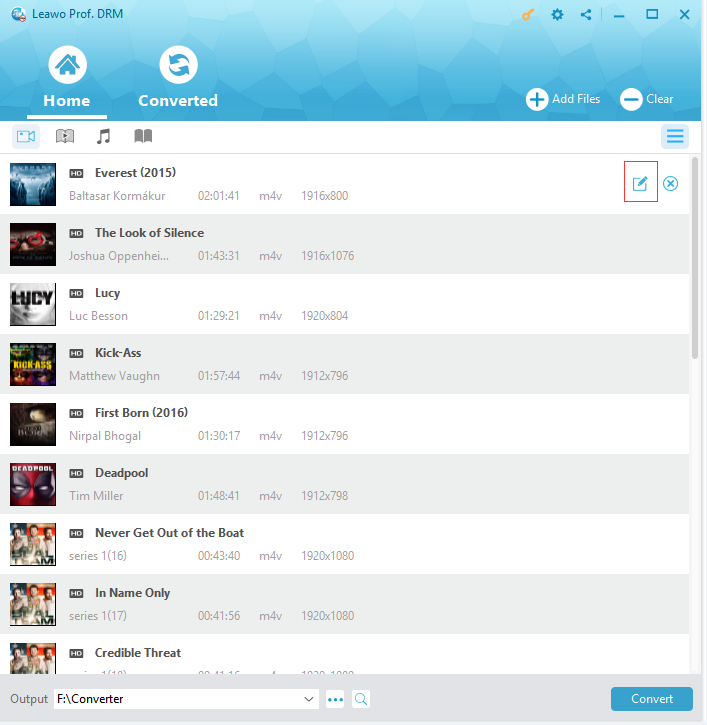
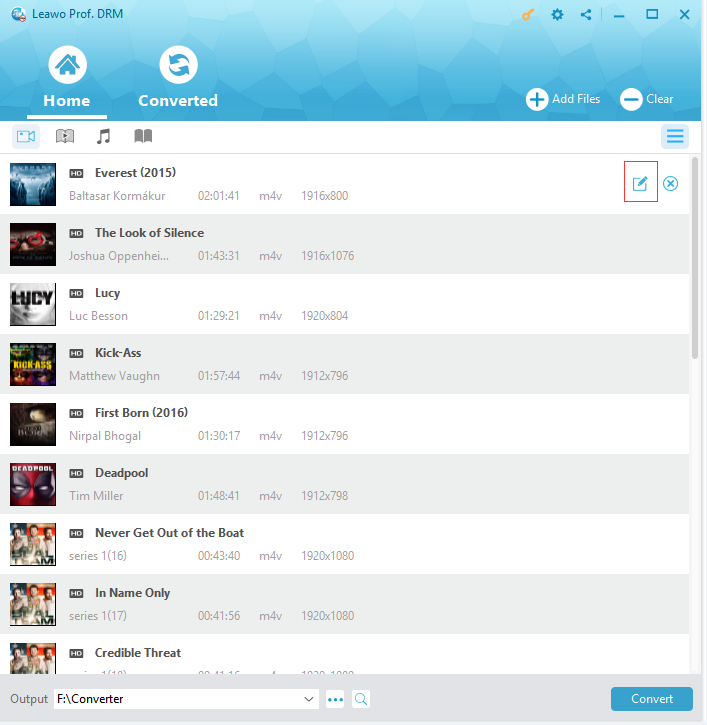
Après avoir importé des vidéos iTunes DRM M4V vers le Prof. DRM de leawo , vous pouvez sélectionner un fichier et cliquer sur le bouton « Supprimer » pour supprimer le fichier de la liste. Le bouton Effacer de la barre de sous-menu permet de supprimer tous les fichiers de la liste à la fois. Avant de supprimer le DRM d'iTunes M4V, vous pouvez sélectionner un fichier, puis cliquer sur le bouton « Modifier » pour sélectionner gratuitement les pistes audio et les sous-titres à conserver dans le fichier vidéo MP4 de sortie.
Étape 3 : définir le répertoire de sortie
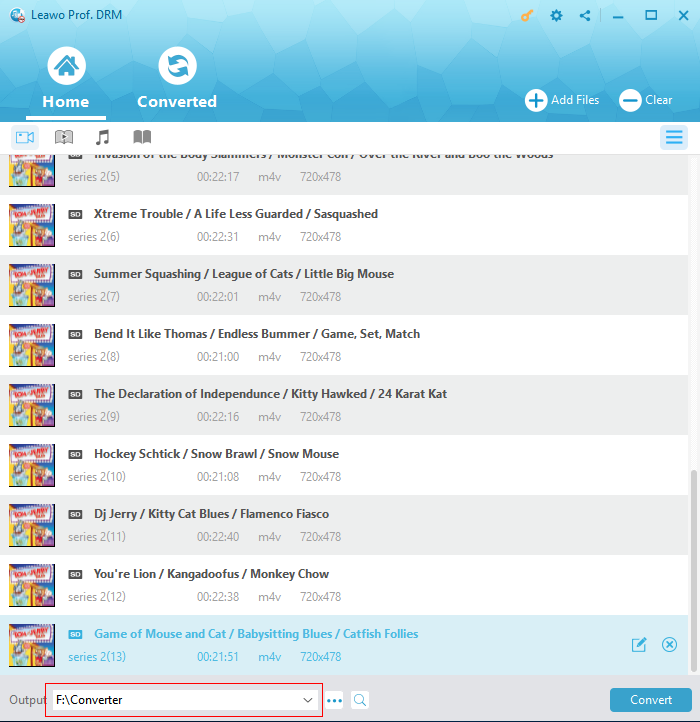
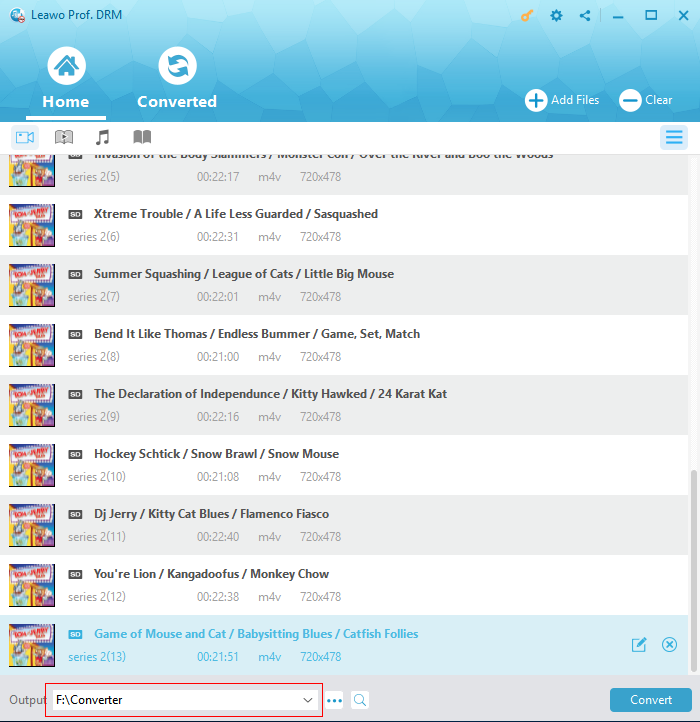
Cliquez sur le bouton « Sortie » en bas de la liste « Accueil » pour définir le répertoire de sortie pour l'enregistrement des fichiers MP4 de sortie. Assurez-vous de choisir un lecteur avec suffisamment d'espace comme dossier de sortie.
Étape 4 : Supprimez la protection DRM d'iTunes Video et convertissez iTunes M4V Video en LG MP4 Video
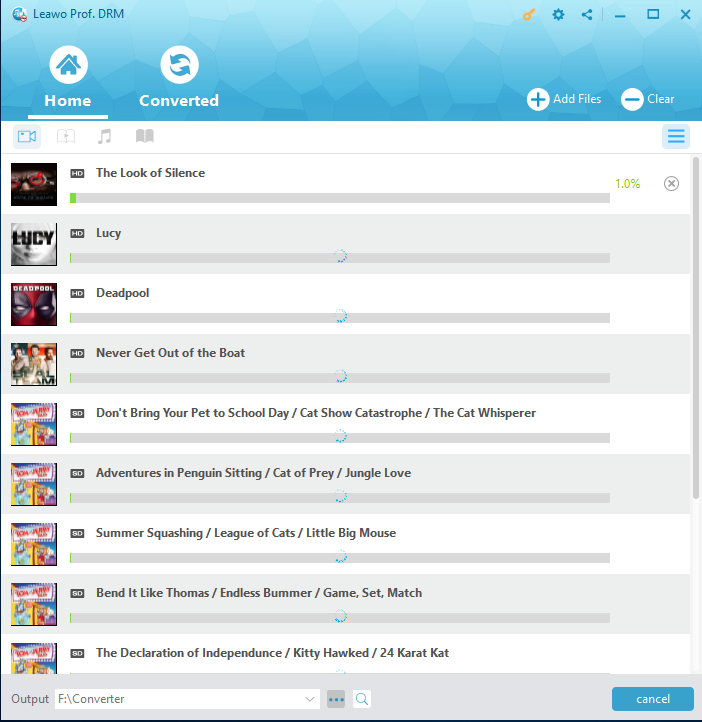
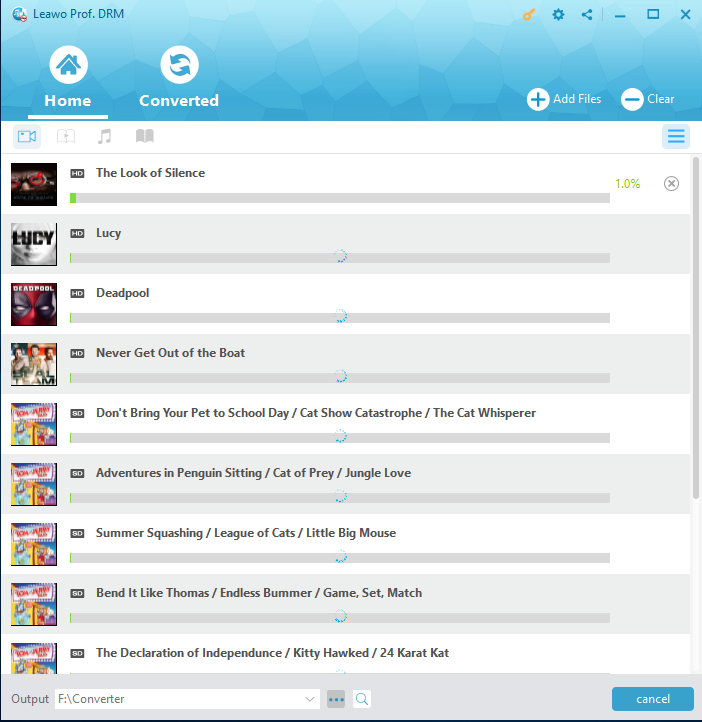
Cliquez sur le bouton bleu « Convertir » en bas pour supprimer le DRM d'iTunes M4V et le convertir en vidéo MP4. Plus tard, le processus de suppression et de conversion d'iTunes DRM sera terminé.
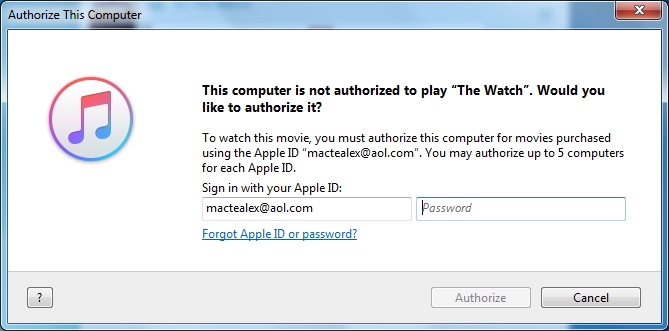
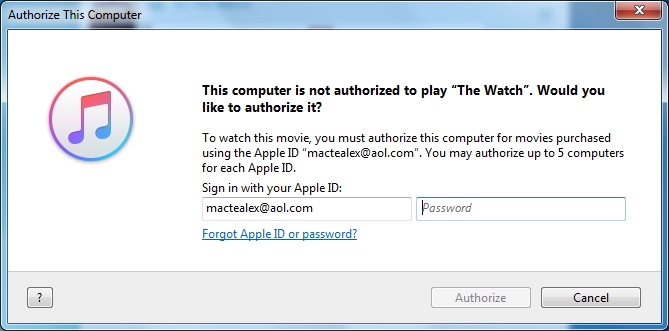
Remarque : Avant la conversion, si vous n'avez pas autorisé votre ordinateur, il vous sera demandé d'autoriser votre ordinateur à lire des vidéos iTunes.
Étape 5 : Trouvez le fichier vidéo converti
Une fois la conversion terminée, vous pouvez maintenant trouver le fichier vidéo iTunes converti au format vidéo MP4 dans la section « Converti » . Vous pouvez cliquer sur l'option « Ouvrir le fichier » à la fin du fichier cible pour ouvrir le fichier MP4 de sortie. Alternativement, vous pouvez utiliser la barre de recherche rapide en bas pour un positionnement rapide.
Après avoir supprimé le DRM et terminé la conversion vidéo iTunes M4V en MP4, vous devez transférer les fichiers vidéo MP4 convertis de votre PC vers des appareils LG tels que des smartphones et des tablettes à l'aide d'un câble USB. Profitez-en !
En fait, le Prof. DRM de leawo est bien plus qu'un simple outil de suppression et de conversion d'iTunes DRM M4V DRM. Il s'agit également d'une suppression d'iTunes DRM qui pourrait supprimer la protection DRM sur la musique et les livres audio iTunes DRM, convertir la musique iTunes DRM, transformer les livres audio iTunes DRM, un convertisseur d'eBook qui pourrait convertir des livres électroniques Kindle, convertir des livres électroniques Adobe Digital Edition, convertir des livres électroniques Kobo et télécharger Musique Spotify sur fichiers sans DRM. Il offre une solution complète pour la suppression et la conversion des DRM.
Partie 3 : Comment convertir une vidéo M4V sans DRM en vidéo LG MP4
Ci-dessus, nous avons discuté de la façon de convertir des vidéos iTunes M4V protégées par DRM pour les smartphones et tablettes LG. En fait, il existe de nombreuses vidéos M4V sans DRM, et le Prof. DRM de leawo convertit uniquement les vidéos M4V protégées par DRM depuis iTunes. Et nous savons que les smartphones et tablettes LG ne sont pas adaptés aux vidéos M4V. Alors, comment convertir des vidéos M4V sans DRM pour les smartphones et tablettes LG ? Nous voulons vous présenter ici 2 solutions efficaces.
Conseil : Pour vérifier si les vidéos M4V sont protégées par DRM, vous pouvez utiliser des lecteurs multimédias non iTunes pour les lire. Si la lecture est bonne, il n'y a pas de DRM et vous pouvez utiliser Handbrake pour le convertir en MP4.
Solution 1 : utilisez le Convertisseur de vidéo de Leawo pour convertir des vidéos M4V sans DRM pour smartphones et tablettes LG
Le Convertisseur de vidéo de Leawo est une combinaison professionnelle de convertisseur multimédia qui vous permet de convertir des fichiers vidéo HD, vidéo standard et audio entre plus de 180 formats, notamment : MP4 en MKV, MKV en MOV, MP4 en MP3, smartphone LG DRM pour M4V à MP4 et tablettes et bien plus encore. Il dispose même d'un éditeur vidéo interne qui vous permet d'ajouter des signatures, de créer des films 3D, de découper des vidéos M4V, etc. En outre, il est livré avec un créateur de vidéo de diaporama photo qui facilite la génération de photos dans des vidéos de diaporama.
Téléchargez et installez le Convertisseur de vidéo de Leawo sur votre ordinateur, puis suivez les étapes ci-dessous pour apprendre à convertir des vidéos M4V sans DRM en vidéos MP4 pour smartphones et tablettes LG.
Étape 1 : ajouter une vidéo M4V sans DRM
Après l'installation, vous trouverez le Convertisseur de vidéo de Leawo est un module du Prof. Media de Leawo. Ensuite, lancez le Prof. Media de Leawo sur votre ordinateur. Cliquez ensuite sur le module « Convertisseur vidéo » . Dans la fenêtre suivante, cliquez sur le bouton « Ajouter une vidéo » pour choisir d'ajouter un fichier vidéo ou un dossier vidéo. Parcourez les vidéos M4V de DRM passif et ajoutez-les à ce convertisseur vidéo.
Étape 2 : définir MP4 comme format de sortie
Après avoir chargé le fichier vidéo M4V source, cliquez sur le bouton avant le gros bouton vert « Convertir » et sélectionnez l'option « Modifier » dans le panneau déroulant.
Dans la nouvelle fenêtre « Profil » , sélectionnez la vidéo MP4 comme format de sortie dans « Format> Format commun » .
Si nécessaire, vous pouvez même régler les paramètres du profil de sortie MP4, y compris le codec vidéo, le débit binaire, le rapport hauteur / largeur, la fréquence d'images, le codec audio, le canal, la fréquence d'échantillonnage, etc. Pour ce faire, cliquez simplement sur l'option « Modifier » dans le menu déroulant. Le panneau déroulant mentionné ci-dessus.
Étape 3 : définir le répertoire de sortie
Après avoir défini le format de sortie, revenez à l'interface principale et cliquez sur le gros bouton vert « Convertir » . Définissez le répertoire de sortie dans la zone Enregistrer dans de la barre latérale contextuelle.
Étape 4 : Commencez à convertir le M4V sans DRM en MP4 de LG
Enfin, cliquez sur le bouton « Convertir » en bas pour commencer à convertir des vidéos M4V sans DRM en vidéos MP4 pour smartphones et tablettes LG. La conversion sera bientôt terminée. Vous pouvez afficher l'intégralité du processus de conversion sur le panneau de conversion.
Après la conversion, vous pouvez importer les vidéos M4V sans DRM converties vers des appareils LG via un câble USB.
Si vous souhaitez éditer avant de convertir des vidéos M4V en vidéos LG dans le Convertisseur de vidéo de Leawo, veuillez vous référer à comment éditer des vidéos. Si vous souhaitez ajouter des effets 3D à la vidéo M4V source, reportez-vous à comment convertir une vidéo 2D en 3D.
Solution 2 : convertir des vidéos M4V sans DRM via Handbrake
Cependant, il existe également des convertisseurs de films M4V sans DRM gratuits qui peuvent vous aider à convertir gratuitement des vidéos M4V sans DRM au format MP4. C'est un frein à main.
Les étapes suivantes vous montreront comment convertir des vidéos M4V sans DRM au format MP4 à l'aide de Handbrake.
1. Démarrez le Convertisseur vidéo de Handbrake. Faites ensuite glisser et déposez le fichier / dossier M4V cible dans la fenêtre souhaitée.
2. Après avoir ajouté la vidéo M4V à Handbrake, accédez au panneau « Résumé » et cliquez sur « Format » pour définir le format de sortie sur MP4.
3. Vous pouvez également personnaliser la taille, les filtres, les codecs vidéo, l'audio et les sous-titres ou d'autres paramètres.
4.Appuyez maintenant sur le bouton « Commencer l'encodage » et Handbrake commencera immédiatement à convertir les vidéos M4V non DRM en MP4.
Vous n'avez pas besoin de passer beaucoup de temps pour convertir une vidéo M4V sans DRM en vidéo MP4 dans Handbrake.
Le Convertisseur de vidéo de Leawo et Handbrake vous permettent de convertir des vidéos M4V sans DRM au format MP4 pour les appareils LG. Cependant, vous pouvez facilement comprendre que le Convertisseur de vidéo de Leawo offre plus de fonctionnalités, y compris : éditeur vidéo interne pour éditer la vidéo source M4V, convertisseur 2D en 3D pour créer des films 3D, conversion par lots, lecture de films, sélection de sous-titres et de pistes audio, créateur de vidéo diaporama photo et plus encore. De plus, Handbrake ne prend en charge que les formats de sortie MP4 et MKV, tandis que le Convertisseur de vidéo de Leawo prend en charge plus de 180 formats de fichiers vidéo et audio.
Partie 4 : Comment utiliser le convertisseur M4V en ligne pour convertir gratuitement la vidéo M4V protégée par DRM en ligne
Pour les vidéos iTunes M4V protégées par DRM, vous pouvez également essayer le convertisseur iTunes DRM gratuit en ligne pour convertir les vidéos iTunes DRM M4V en vidéos MP4 pour les smartphones et tablettes LG. Ici, nous vous présentons freefileconvert.com, qui est un excellent convertisseur de vidéo en ligne gratuit qui peut convertir des vidéos en différents formats en ligne gratuitement.
Suivez ces étapes pour apprendre à convertir des vidéos iTunes M4V protégées par DRM au format MP4 pour les appareils LG :
1. Préparez le fichier M4V source.
2. Ouvrez le site https://www.freefileconvert.com/m4v-mp4.
3. Sur la page, cliquez sur le bouton « Sélectionner un fichier » pour parcourir et télécharger des vidéos iTunes M4V protégées par DRM depuis votre lecteur local. Vous devez télécharger ces vidéos iTunes M4V au préalable.
4. Ensuite, dans la zone Format de sortie, sélectionnez MP4 dans le groupe Format vidéo sous le panneau déroulant Convertir le fichier en.
5. Enfin, cliquez sur le bouton « Convertir » . Ce convertisseur vidéo en ligne commencera à convertir gratuitement les vidéos iTunes M4V au format MP4 pour vous.
6.Une fois la conversion terminée, un lien de téléchargement vous sera fourni pour télécharger le fichier vidéo M4V converti. Téléchargez-le sur votre ordinateur.
Vous avez maintenant réussi à convertir les vidéos iTunes M4V au format MP4 pour les smartphones et tablettes LG.
Cependant, il convient de noter qu'en raison des changements rapides de la technologie DRM, certains convertisseurs vidéo en ligne peuvent ne pas être en mesure de supprimer la protection DRM des vidéos iTunes DRM M4V, ce qui entraînera l'échec de la conversion. La meilleure façon de convertir des vidéos iTunes M4V protégées par DRM pour les smartphones et tablettes LG est sans aucun doute d'utiliser le Prof. DRM de leawo .